-
Introducción
-
Administrar miembros, edificios y espacios
- Iniciar sesión en la VIVERSE for Business de Consola de administración
- Ver el Tablero
- Tipos de roles en VIVERSE for Business
- Tipos de espacios virtuales
- Distribuir lugares
- Asignar propietarios de cuentas
- Asignar propietarios de edificios
- Agregar miembros a un edificio
- Asignar propietarios de espacios
- Agregar miembros a un espacio permanente
- Cambiar el tipo de espacio para los espacios con acceso privado
-
Cargar y descargar contenido
- Acerca de la VIVERSE for Business de Consola del usuario
- Tipos de archivos que se pueden ver en VIVERSE for Business
- Cargar archivos en VIVERSE for Business
- Cargar videos de 360°
- Agregar, cambiar y eliminar marcadores
- Descargar capturas de pantalla y otros archivos creados en el espacio virtual
- Instalar complementos de VIVERSE
- Cargar archivos de PowerPoint
-
Ingresar a VIVERSE for Business
- Iniciar sesión en VIVERSE for Business
- Navegar por VIVERSE for Business con los controladores de VR
- Navegar por VIVERSE for Business con gestos con las manos
- El Menú de VIVERSE
- Cambiar tu avatar
- Charla privada
- Zona segura
- Entrar en espacios permanentes y dinámicos
- Administrar los permisos de acceso en un espacio
- Eliminar objetos de los espacios
- Reunir a los miembros en tu ubicación
-
Crear y unirse a sesiones
-
Herramientas que puede usar
-
Ver y compartir contenido
- Tipos de ventanas de contenido
- Abrir imágenes, documentos y otros archivos
- Acceder al contenido web
- Escribir o dibujar en la pizarra
- Trabajar con ventanas de contenido
- Decoración de espacios con imágenes
- Solicitar el control de una ventana de contenido o en una pantalla grande
- Usar Vista de presentación
- Duplicar la ventana de contenido o la pantalla grande del propietario
- Ver y compartir un video de 360°
- Ver y compartir una imagen de 360°
-
Trabajar con modelos 3D
-
Acceder a la PC
-
Uso de VIVERSE for Business en computadoras y dispositivos móviles
- Descargar VIVERSE for Business en computadoras y dispositivos móviles
- Navegar por VIVERSE for Business en tu computadora
- Navegar por VIVERSE for Business en tu dispositivo móvil
- Usar Vista de Vuelo en la aplicación de escritorio
- Iniciar una sesión de Conversación Privada desde las aplicaciones de escritorio y móviles
- Controles de la aplicación
- Creando y uniendo sesiones desde las aplicaciones de escritorio y móviles
- Usar el explorador de archivos en la aplicación de escritorio
- Usar el navegador web en la aplicación de escritorio
- Trabajar con ventanas de contenido en la aplicación de escritorio
- Ver el contenido compartido por otros miembros
- Compartir tu pantalla del teléfono
- Mostrar los subtítulos en directo en aplicaciones de escritorio y móviles
- Grabar actas de reuniones en las aplicaciones de escritorio y móviles
- Cómo funciona la zona segura en las aplicaciones de escritorio y móviles
-
Soluciones y preguntas frecuentes
-
General
- ¿Cuáles son los requisitos del sistema para utilizar VIVERSE for Business con los cascos de VR para PC?
- ¿Qué dispositivos son compatibles con VIVERSE for Business?
- ¿Qué idiomas admite VIVERSE for Business?
- ¿Cómo puedo enviar solicitudes de funciones, comentarios y sugerencias al equipo de VIVERSE for Business?
- ¿Por qué no puedo iniciar sesión en la VIVERSE for Business de Consola del usuario en iPad o iPhone?
- ¿Qué puertos debe habilitar el administrador de red para VIVERSE for Business?
-
Avatar
-
Archivos y ventanas de contenido
- ¿Qué tipo de archivos puedo abrir y compartir durante una sesión?
- ¿Cuál es el límite de tamaño de los archivos que se pueden cargar a VIVERSE for Business?
- ¿Cómo puedo cargar archivos en un espacio o una sala de sesiones?
- ¿Dónde y cuánto tiempo se almacenan los archivos cargados en VIVERSE for Business?
- ¿Cuánto tiempo se conservan las capturas de pantalla en VIVERSE for Business? ¿Cómo puedo descargarlas?
- ¿Cuántos archivos y ventanas de contenido puedo abrir al mismo tiempo?
-
Sesiones y espacios
-
Modelos 3D
-
Suscripciones y otras preguntas frecuentes
-
Descargar capturas de pantalla y otros archivos creados en el espacio virtual
A continuación te explicamos cómo descargar a tu computadora los archivos creados en el espacio virtual, como las capturas de pantalla, los dibujos de la pizarra y las notas rápidas.
- En el navegador web, ve a Consola del usuario de VIVERSE for Business e inicia sesión con la Cuenta HTC.
- En la parte superior de la página web, haz clic en Biblioteca. En el menú en la parte izquierda, se seleccionará automáticamente la opción Archivos.
-
Haz clic en la pestaña Archivos creados.
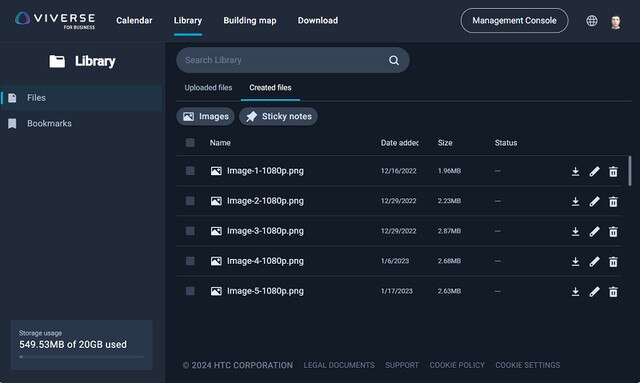 Sugerencia: Todos los archivos creados aparecerán en la lista de manera predeterminada. Puedes hacer clic en un tipo de contenido para filtrar la lista por tipo.
Sugerencia: Todos los archivos creados aparecerán en la lista de manera predeterminada. Puedes hacer clic en un tipo de contenido para filtrar la lista por tipo. -
Para descargar archivos, haz cualquiera de las siguientes acciones:
Tarea Pasos Descargar un archivo Haga clic en  .
.
Descargar varios archivos Selecciona los archivos y haz clic en  encima de la lista.
encima de la lista.
Descargar todos los archivos Marca la casilla situada encima de la lista y haz clic en  .
.
Los archivos se descargarán en la computadora como un paquete ZIP.
Desde la lista de archivos, también puedes hacer lo siguiente:
| Acción | Pasos |
|---|---|
| Cambiar el nombre de un archivo | Haz clic en  . . |
| Eliminar un archivo | Haz clic en  . . |
| Eliminar varios archivos | Selecciona los archivos y haz clic en  encima de la lista. encima de la lista. |
| Eliminar todos los archivos | Marca la casilla situada encima de la lista y haz clic en  . . |
¿Te resultó útil?
Si
No
Envíe
¡Gracias! Tus comentarios ayudan a otras personas a ver la información más útil.